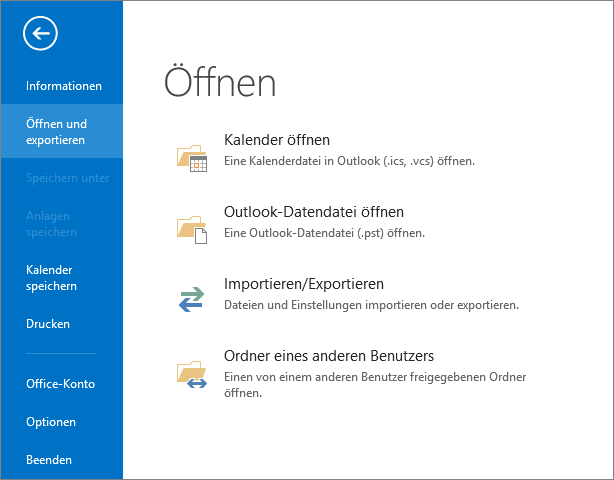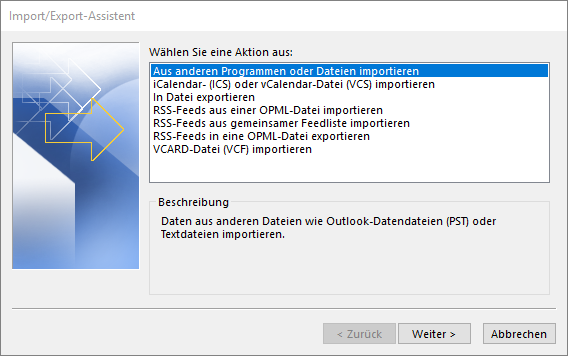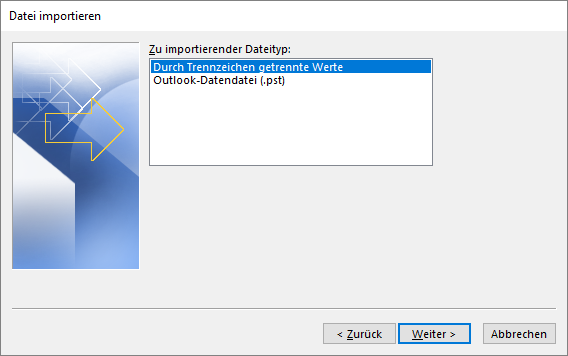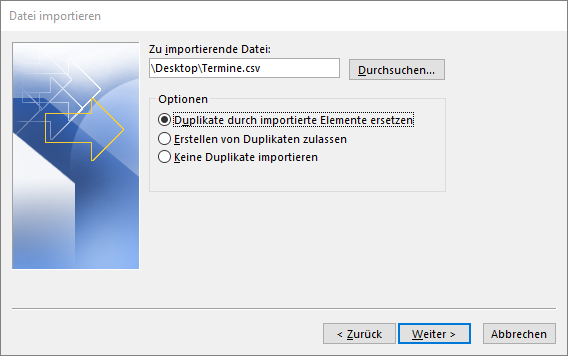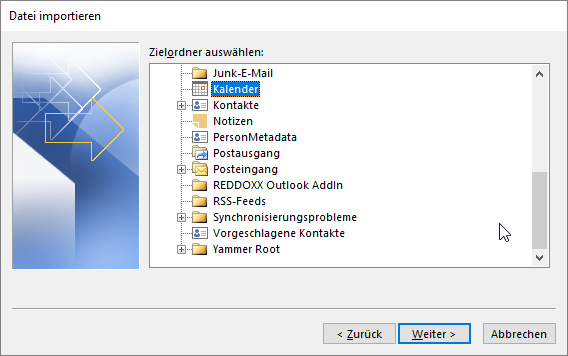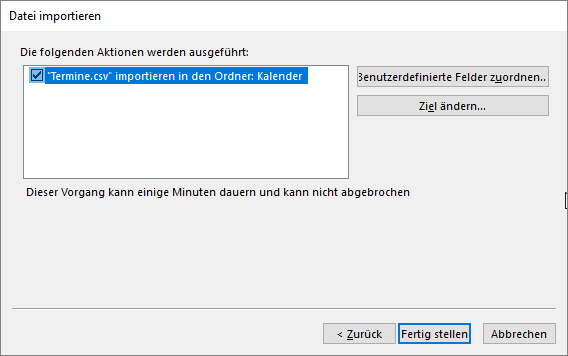Im Hauptbereich MIS > Abfragen > Listen Termine können Sie Auswertungen zu Ihren Terminen in der Praxis durchführen.
Haupt-Kriterien festlegen
Für alle Abfragen können Sie Kriterien festlegen, mit deren Hilfe Sie die ermittelten Treffer von vornherein einschränken.
Im oberen Bereich finden Sie die Haupt-Kriterien die für alle Suchabfragen auf dieser Seite greifen. Sie sind meistens Pflichtfelder.
Folgende Haupt-Kriterien stehen zur Verfügung:
Sie haben je nach Praxisform verschiedene Auswahlmöglichkeiten.
Gemeinschaftspraxis
-
Checkbox Hauptbehandler ist aktiv:
- In der DropdownlisteBehandler steht die „Gemeinschaftspraxis” drin. Es ist keine weitere Auswahl möglich und nicht notwendig.
-
Checkbox Hauptbehandler ist nicht aktiv:
-
In der Dropdownliste stehen alle Behandler zur Auswahl, (beinhaltet auch zugeordnete Behandler).
-
Praxisgemeinschaft
-
Checkbox Hauptbehandler ist aktiv:
- In der DropdownlisteBehandler stehen alle Hauptbehandler.
-
Checkbox Hauptbehandler ist nicht aktiv:
-
In der Dropdownliste stehen alle Behandler zur Auswahl, (beinhaltet auch zugeordnete Behandler).
-
Über die Datumsfelder legen Sie den Zeitraum fest, für den Sie die Abfrage durchführen möchten.
Sie haben mehrere Möglichkeiten, einen Zeitraum festzulegen:
| Option | Beschreibung | ||||||||
|---|---|---|---|---|---|---|---|---|---|
| Zeitraum direkt eingeben | Geben Sie in das Feld Zeitraum vom das Startdatum und in das Feld bis das Enddatum der Abfrage ein. | ||||||||
| Zeitraum über einen Button in die Felder übernehmen |
Falls Sie im aktuellen Jahr das gewählte Quartal noch nicht erreicht haben, wird stattdessen das Quartal des Vorjahres in die Felder übernommen. Beispiel: Das Tagesdatum ist der 21.05.2024. Sie befinden sich im 2. Quartal 2024. Wenn Sie Q3 wählen, trägt charly den Zeitraum 01.07.2023 – 30.09.2023 in die Felder ein.
|
Abfrage mit der Suchlupe starten
Mit einem Klick auf die Suchlupe starten Sie die jeweilige Abfrage. charly ermittelt daraufhin die Treffer anhand der zuvor eingestellten Suchbedingungen.
Anschließend öffnet charly das Karteiblatt Listen und zeigt dort das Ergebnis der Suchabfrage in Listenform. Falls keine Treffer ermittelt werden können, öffnet sich eine Liste ohne Inhalt.
Mögliche Abfragen
Abfragen Termine für Listen
Über die Abfrage Patientenunabhängige Termine können Sie für den angegebenen Zeitraum eine Liste der patientenunabhängigen Termine erstellen.
Die Abfrage
- basiert auf den Terminen im Terminbuch, die als „allgemeiner Termin“ angelegt wurden. Für weitere Informationen siehe Patientenunabhängigen Termin vergeben (Allgemeiner Termin).
Die Liste beinhaltet folgende Elemente:
- Datum
- Uhrzeit
- Bezeichnung
Über die Abfrage Termine pro Patient können Sie für den angegebenen Zeitraum eine Liste aller Termine pro Patient erstellen.
Sie können folgende, zusätzliche Kriterien festlegen:
Über die Dropdownliste können Sie festlegen, ob die Terminlängen und die Behandlungsdauer aufsummiert (Termine zusammengefasst) oder einzeln aufgeschlüsselt werden (Alle Termine listen).
Die Abfrage
- berücksichtigt die Einträge (Behandlungszeit) in dem Fenster Wartezeiten
- berücksichtigt die Terminbezeichnung
- berücksichtigt veraltete Patienten
- berücksichtigt alle Patiententermine, die im Terminbuch bei dem abgefragten Behandler in diesem Zeitraum eingetragen sind
Die Liste beinhaltet folgende Elemente:
- Patientenname, daneben in Klammern die Patientennummer
- Terminlänge, ggf. genaue Uhrzeit des geplanten Termins
- Behandlungsdauer, ggf. genaue Uhrzeit der Behandlung
- ggf. Terminbezeichnung
Über die Abfrage Termine pro Behandler können Sie für den angegebenen Zeitraum eine Liste aller Termine pro Behandler erstellen.
Sie können folgende, zusätzliche Kriterien festlegen:
Über die Dropdownliste können Sie festlegen, ob die Terminlängen und die Behandlungsdauer aufsummiert (Termine zusammengefasst) oder einzeln aufgeschlüsselt werden (Alle Termine listen).
Die Abfrage
- berücksichtigt die Einträge (Behandlungszeit) in dem Fenster Wartezeiten
- berücksichtigt die Terminbezeichnung
- berücksichtigt veraltete Patienten
- berücksichtigt alle Patiententermine, die im Terminbuch bei dem abgefragten Behandler in diesem Zeitraum eingetragen sind
Die Liste beinhaltet folgende Elemente:
- Behandlername, daneben in Klammern die Behandlernummer
- ggf. Patientenname, daneben in Klammern die Patientennummer
- Terminlänge, ggf. genaue Uhrzeit des gesetzten Termins
- Behandlungsdauer, ggf. genaue Uhrzeit der Behandlung
- ggf. Terminbezeichnung
Über die Abfrage Terminauslastung pro Behandler können Sie für den angegebenen Zeitraum eine Liste mit der Terminauslastung pro Behandler erstellen.
Sie können folgende, zusätzliche Kriterien festlegen:
Über die Checkboxen können Sie festlegen, ob in die Ermittlung der Arbeitszeit ebenfalls Krankheitstage, Fortbildungstage, sonstige Fehltage und / oder nicht wahrgenommene Termine einfließen sollen.
Die Abfrage
- berücksichtigt die Einträge (Behandlungszeit) in dem Fenster Wartezeiten
- berücksichtigt veraltete Patienten
- berücksichtigt alle Patiententermine, die im Terminbuch eingetragen sind. Falls bei der Abfrage die Checkbox Nicht wahrgenommene Termine aktiviert ist, werden die nicht wahrgenommenen Termine ebenfalls berücksichtigt.
- berücksichtigt die Krankheits- und Fortbildungstage, die in den Stammdaten > Praxis > Beschäftigte im Reiter Arbeitszeiten > Abwesenheit eingetragen wurden
- berücksichtigt die sonstigen Fehltage, die in den Stammdaten > Praxis > Beschäftigte im Reiter Arbeitszeiten > Abwesenheit mit der Option „---“ eingetragen wurden
Die Liste beinhaltet folgende Elemente:
- Behandlername, daneben in Klammern die Behandlernummer
- Behandlungszeit in der Spalte Termin (ggf. zuzüglich Terminlänge der nicht wahrgenommenen Termine)
- Arbeitszeit
- Prozentuale Terminauslastung
How-to-Zusammenfassung
- Wählen Sie den Behandler und den Zeitraum.
-
Klicken Sie auf den Button Termine exportieren.
- Das „Speichern unter“-Fenster öffnet sich.
- Geben Sie einen Dateinamen mit der Endung „*.csv“ ein (z.B. export.csv).
-
Wählen Sie den Speicherort und klicken Sie auf Speichern.
- Beim Export wird eine Textdatei mit kommagetrennten Separatoren erstellt und an dem gewünschten Ort gespeichert.
-
Klicken Sie in Outlook im Menü auf Datei > Öffnen und exportieren > Importieren / Exportieren.
-
Wählen Sie Aus anderen Programmen oder Dateien importieren und klicken Sie auf Weiter.
-
Wählen Sie Durch Trennzeichen getrennte Werte und klicken Sie auf Weiter.
-
Klicken Sie auf Durchsuchen.
-
Wählen Sie die zu importierende Datei und klicken Sie auf OK.
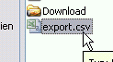
-
Wählen Sie Kalender und klicken Sie auf Weiter.
-
Klicken Sie auf Fertig stellen.
- Die Termine werden importiert und im Outlook-Kalender angezeigt